CAD中如何讓柵格顯示和對柵格的間距進行設置?
CAD的柵格可以理解為直線矩陣,這覆蓋在我們坐標系整個的 XY 平面中。我們把柵格功能利用起來可以大大提高繪圖效率。
那么格柵的間距是顯示柵格在 X 軸和 Y 軸方向的當前間距,我們下面就來看看顯示柵格以及設置柵格間距的步驟以及方法
1,首先打開CAD后,在工具欄中依次點擊“工具” »“草圖設置”
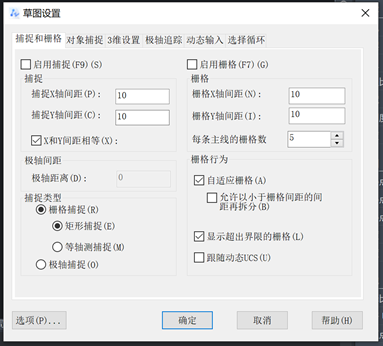
2. 在彈出選項卡中找到“捕捉和柵格”,如下圖所示勾選“啟用柵格”來顯示柵格。
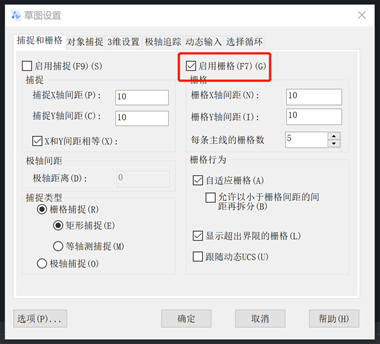
3. 如圖所示在“捕捉類型”中,勾選“柵格捕捉”以及“矩形捕捉”
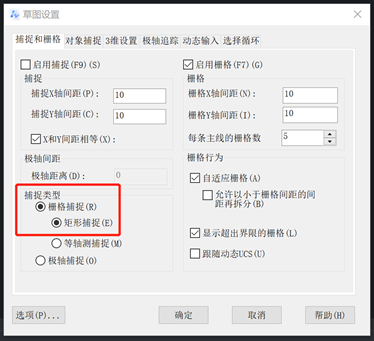
4. 在“柵格 X 軸間距”、“柵格 Y 軸間距”中根據繪制需求輸入水平和豎直柵格間距的值。如果想要使水平柵格間距和豎直柵格間距一樣,就在“柵格 X 軸間距”輸入值后回車。
5. 完成設置后直接單擊確定即可,回到繪制面板這時候就完成設置了
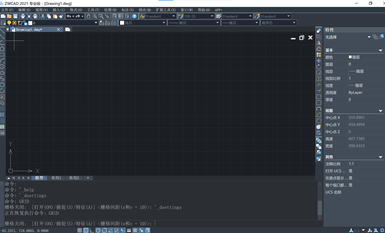
以上是今天全部內容,希望能夠幫助到大家!
推薦閱讀:CAD視口圖層特性替代功能如何使用?
推薦閱讀:使用CAD插入自動更新的面積
· 中望軟件杭州峰會成功舉辦,“CAD+”賦能浙江智造縱深發展2025-06-25
·中望3D 2026全球發布:開啟設計仿真制造協同一體化時代2025-06-13
·中望軟件攜手鴻蒙、小米共建國產大生態,引領工業設計新時代2025-06-01
·中望軟件2025年度產品發布會圓滿舉行:以“CAD+”推動工業可持續創新2025-05-26
·中望CAD攜手鴻蒙電腦,打造“多端+全流程”設計行業全場景方案2025-05-13
·中望軟件蕪湖峰會圓滿召開,共探自主CAx技術助力企業數字化升級最佳實踐2025-04-27
·中望軟件亮相法國 BIM World 展會: 以CAD技術創新賦能工程建設行業數字化轉型2025-04-27
·數字化轉型正當時!中望+博超全國產電力行業解決方案助力行業創新發展2025-03-27
·玩趣3D:如何應用中望3D,快速設計基站天線傳動螺桿?2022-02-10
·趣玩3D:使用中望3D設計車頂帳篷,為戶外休閑增添新裝備2021-11-25
·現代與歷史的碰撞:阿根廷學生應用中望3D,技術重現達·芬奇“飛碟”坦克原型2021-09-26
·我的珠寶人生:西班牙設計師用中望3D設計華美珠寶2021-09-26
·9個小妙招,切換至中望CAD竟可以如此順暢快速 2021-09-06
·原來插頭是這樣設計的,看完你學會了嗎?2021-09-06
·玩趣3D:如何巧用中望3D 2022新功能,設計專屬相機?2021-08-10
·如何使用中望3D 2022的CAM方案加工塑膠模具2021-06-24
·CAD中怎樣將直線改成點畫線2019-06-04
·CAD中圓如何等分2020-07-31
·CAD繪制涼亭走廊2022-10-13
·CAD怎么繪制選區2019-07-30
·如何用CAD設計洗臉盆平面圖2018-05-17
·CAD軟件常用功能:DIST距離命令2021-05-14
·CAD中十字光標怎么調大2016-03-02
·為什么CAD只能在固定區域內畫圖?2021-04-15














